Windows10电脑速度慢?这5件事你可能忽视了
没有人喜欢有问题的计算机,尤其是当它占用您宝贵的空闲时间来完成一项简单的任务时。因此,无论是启动、打开软件还是打开和关闭窗口需要很长时间,运行缓慢的 Windows 10 计算机都会影响您的工作效率并降低游戏的乐趣。
不幸的是,这些问题背后的原因不仅仅是运行太多应用程序。通常被忽略的几件事可能会影响计算机的性能。我们在下面列出了它们以及它们的修复程序,因此即使没有专业帮助,您也可以加快计算机速度。
1.Windows系统文件损坏
您的系统文件损坏的可能性有很多。如果这是您的计算机速度缓慢的原因,您还可能会遇到驱动程序错误、蓝屏或黑屏以及许多其他可能严重影响您的日常任务的问题。
如何修复损坏的 Windows 系统文件
幸运的是,Windows 10 有两个主要工具可用于解决此问题:部署映像服务和管理工具 (DISM) 和系统文件检查器 (SFC)。这些工具可以自动检测并恢复损坏的文件,以便您可以使计算机恢复健康。以下是如何使用这些工具:
- 右键单击“开始”菜单,然后从菜单中选择“Windows PowerShell(管理员)” 。
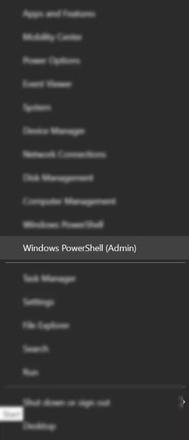
- 然后,在弹出窗口中单击“是” 。
- 在 Windows PowerShell 中,键入dism /Online /Cleanup-image /Restorehealth。按Enter键,DISM 将检查图像状态。确保您已连接到互联网才能正常工作。
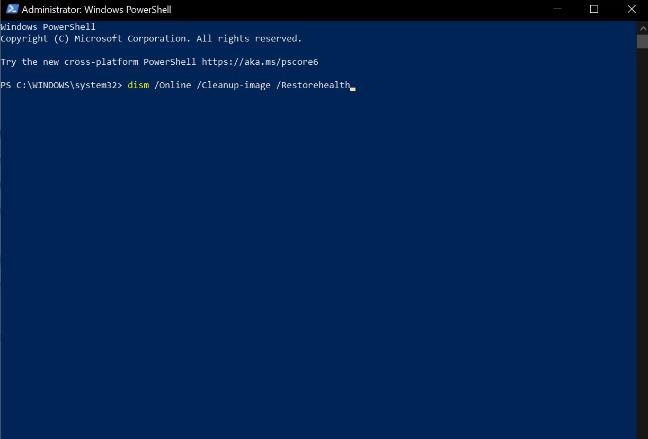
- 扫描完成后,输入sfc /scannow并按Enter。此过程将查找并替换损坏的文件。

- 完成后,重新启动 Windows 10 计算机。如果损坏的文件导致您的电脑速度变慢,那么您的设备现在应该运行得更加流畅。
免费备忘单:
100 多个基本 Windows CMD 命令
2. 极其活跃的防病毒软件
如果您的计算机随机变慢,则第三方防病毒软件可能是罪魁祸首。这是因为某些防病毒程序在运行后台扫描时会占用大量处理能力。更改设置可以解决该问题。
如何修复极其活跃的防病毒软件
注意:以下步骤可能会有所不同,具体取决于您使用的防病毒程序。在本指南中,我们将使用 Malwarebytes。
- 打开您的防病毒软件。
- 在应用程序中,单击扫描仪。
- 然后,选择扫描计划程序。选择您想要更改的自动扫描框,然后单击编辑图标。
- 根据您方便的时间表更改扫描的时间和日期。否则,请关闭自动扫描并选择手动扫描。如果您这样做,请确保仍然定期对计算机运行扫描,以避免安全漏洞。
此修复可确保您在计算机上执行重要任务时防病毒软件不会运行扫描。如果此程序是您计算机速度变慢的原因,则更改计划或关闭自动扫描应该可以解决问题。
3.硬盘空间不足
如果您的计算机使用了超过 95% 的硬盘存储空间,您的计算机将会变慢。检查您的系统占用了多少空间并删除任何不必要的应用程序和程序。
如何释放计算机空间
- 按Win + S键打开 Windows 搜索。然后,键入存储并从搜索结果中单击存储设置。
- 如果您的硬盘驱动器未分区,“存储设置”窗口将显示使用计算机上空间的不同类别。但是,如果已分区,请单击“此电脑”或“C:驱动器”。这将显示您的计算机如何占用空间。
- 从这些类别中,选择那些占用空间的类别,并检查其中哪些是您不再使用的。然后,删除或卸载它们以释放空间。
- 除了删除文件和应用程序之外,您还可以打开存储感知。该工具会自动删除您不需要的文件。
4.改变你的电源计划
在某些情况下,计算机的电源计划可能会影响计算机的整体性能,特别是当计算机处于省电模式或推荐模式时。例如,如果您运行太多应用程序和选项卡,最好将笔记本电脑置于高性能模式。但是,它可能会更快耗尽电池电量。
如何更改笔记本电脑的电源计划
- 按Win + S打开 Windows 搜索。然后,键入编辑电源计划。单击搜索结果中的编辑电源计划。
- 接下来,选择更改高级电源设置。
- 从窗口左上角的下拉菜单中,选择高性能,然后单击确定。
注意:您的 CPU 速度将会提高,但会以更快的速度消耗电池。
5.您的网络浏览器正在占用资源
您的网络浏览器也可能是计算机速度变慢的原因。通常打开多个选项卡和扩展程序的用户可能会发生这种情况。即使您的浏览器只是一个应用程序,选项卡和扩展程序也会占用内存和处理能力,这可能会影响计算机的性能。
如何查看网站扩展和选项卡的详细信息
- Google Chrome 和 Microsoft Edge:按住Shift + Esc键打开浏览器的任务管理器。这将显示使用您的 CPU 的所有选项卡和扩展。结束那些使用大量资源的进程,看看它是否可以加快您的计算机速度。
- Mozilla Firefox:单击屏幕右上角的三行。然后,选择更多工具>任务管理器。关闭所有占用计算机资源的进程,并检查电脑的性能是否有所提高。
如果您的浏览器通常占用大量计算机资源,请尝试使用其他浏览器并查看问题是否仍然存在。或者,您还可以关注在特定时间段打开了多少个选项卡或窗口,并养成关闭不需要的选项卡或窗口的习惯。
如果其他方法都失败,您的计算机可能太旧了
不幸的是,你的电脑速度变慢的最常见原因也是没人愿意听到的原因:它太旧了,而且规格不够强大。因此,当您玩游戏和运行 CPU 密集型应用程序时,您可能会遇到问题,因为它无法物理处理这些任务。遗憾的是,没有办法解决这个问题,只能用更好的替换它。
以上是 Windows10电脑速度慢?这5件事你可能忽视了 的全部内容, 来源链接: utcz.com/dzbk/940981.html









